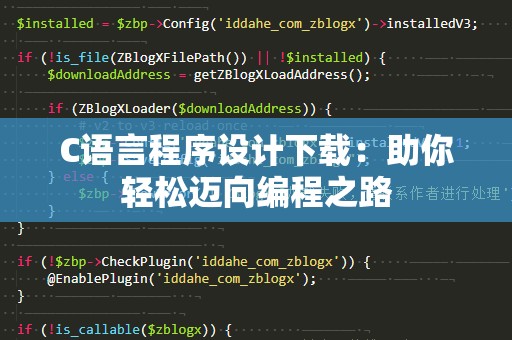表格制作对于现代职场人士来说,是一项必备的技能。无论是在Excel中处理大量数据,还是在Word中进行简单的排版,制作出既美观又高效的表格,可以大大提高我们的工作效率。如何在表格制作中游刃有余呢?今天,我们将为你总结30个实用的表格制作技巧,帮助你成为表格设计高手。
1.使用快捷键提升效率
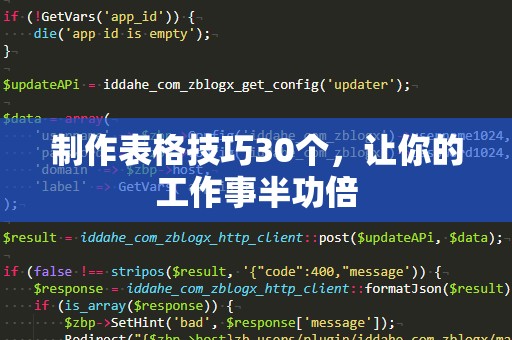
在制作表格时,使用快捷键可以大大提高你的工作速度。例如,Ctrl+T可以快速插入一个表格,Ctrl+Shift+L可以快速开启筛选功能。掌握这些快捷键,能让你在表格操作中更得心应手。
2.使用单元格格式进行数据分类
在Excel中,利用单元格格式可以将不同类型的数据分类显示。例如,日期可以使用日期格式,货币可以设置为货币格式,这样不仅能提高数据的可读性,还能在排序和筛选时更加精准。
3.使用条件格式化高亮数据
条件格式化是一项强大的功能,可以根据预设的规则自动改变单元格的颜色、字体或边框,帮助你快速发现异常数据。比如,设置“数值大于100”时自动变为红色,能够帮助你高效地处理异常值。
4.冻结窗口锁定标题行
当表格数据过多,滚动查看时,冻结标题行非常实用。在Excel中,你可以选择冻结窗口,使得表格的标题行在滚动时始终保持可见,方便你在大量数据中进行定位和比较。
5.插入表格标题行和列头
在制作表格时,清晰的标题行和列头能帮助其他人更好地理解数据的含义。使用加粗、背景色或边框等格式,能够使表格看起来更加专业和规范。
6.利用数据验证减少输入错误
Excel的数据验证功能可以帮助你限制用户输入的内容,减少因数据录入错误而导致的麻烦。通过设置下拉菜单、数值范围等规则,可以确保数据的准确性。
7.使用智能填充功能
Excel的智能填充功能可以帮助你自动填充一列数据。只需要输入部分数据,Excel会根据你的输入规律自动完成后续数据,大大减少了手动输入的时间。
8.合并单元格美化表格布局
当你的表格需要进行布局调整时,合并单元格是一个常用技巧。合并单元格可以让表格看起来更简洁,特别是对于一些标题或分组项,可以将多个单元格合并成一个大单元格。
9.使用表格样式快速美化表格
Excel提供了多种表格样式,选择合适的样式可以让你的表格立即焕然一新。你可以通过“格式化为表格”功能,选择预设的样式,快速提升表格的视觉效果。
10.使用自动筛选功能
当表格中的数据越来越多时,筛选功能显得尤为重要。通过启用自动筛选功能,你可以轻松根据不同的条件对数据进行筛选,快速找到你需要的信息。
11.用分隔符划分数据区域
当你有大量数据时,可以使用分隔符(如虚线或不同颜色的背景)将数据分为不同的区域,帮助你更清晰地看到每个数据块之间的关系,提高工作效率。
12.数据透视表分析数据
数据透视表是一项非常强大的分析工具,它可以帮助你从大量数据中提炼出关键信息,生成动态汇总报告。学会制作数据透视表,可以让你更快地做出数据分析决策。
13.创建自定义排序规则
Excel中的排序功能可以按照字母或数字进行排序,但有时我们需要自定义排序规则。你可以通过设置自定义列表,按照自己设定的顺序对数据进行排序。
14.使用图表展示数据
图表是展示数据的有效方式。你可以根据表格中的数据,插入柱状图、折线图或饼图,将数据可视化,使数据更加直观,便于理解和分析。
15.利用颜***分不同数据
使用不同的背景颜色或字体颜色,可以帮助你快速识别不同类型的数据。比如,绿色表示正常,红色表示异常,通过颜***分,能让数据更具可视化效果。
16.保护工作表防止误操作
在多人合作或需要保护敏感数据时,可以对工作表进行保护。设置密码,防止未经授权的编辑,确保表格的安全性和数据的完整性。
17.使用超链接跳转到特定位置
如果表格内容很长,可以使用超链接功能,将重要的内容链接到表格中的其他位置或外部资源,方便你快速跳转查看相关信息。
18.调整行高列宽以适应内容
为了让表格看起来更加整洁和专业,调整行高和列宽是必不可少的。你可以选择自动调整,也可以手动设定合适的尺寸,使得内容显示更加清晰。
19.创建动态图表
动态图表允许用户通过输入不同的数据参数,自动更新图表内容。制作动态图表能帮助你呈现更加灵活的分析结果,适用于频繁变化的数据分析任务。
20.使用引用公式链接数据
当你需要将不同表格中的数据进行汇总时,使用引用公式(如VLOOKUP、INDEX等)可以将数据自动链接到目标位置,避免了手动***粘贴的麻烦。
21.设置表格数据的排序规则
当你有多个数据表格时,设置排序规则可以帮助你按照特定的优先级进行排序。无论是按日期、金额还是字母排序,都能帮助你更好地管理数据。
22.利用数据透视图做高级分析
与数据透视表类似,数据透视图提供了一种可视化的方式来展示数据关系。通过这种方式,可以更加直观地展示数据的变化趋势和不同类别的对比结果。
23.避免使用过多的颜色和字体
尽管不同的颜色和字体能使表格更加丰富,但过多的变化会让表格显得杂乱无章。保持简洁,使用不超过两三种颜色和字体,能让你的表格更具专业感。
24.插入批注与备注
在复杂的表格中,插入批注和备注能帮助你记录下相关说明,方便他人理解每个数据项的含义。批注也可以用来提醒自己在后续操作中的注意事项。
25.使用分页符管理打印表格
当表格过长时,使用分页符功能可以帮助你控制打印时的分页效果,确保打印出的表格每页都整洁且易于阅读。
26.合并不同工作表的数据
如果你的数据分布在不同的工作表中,可以通过合并功能将它们统一汇总,减少手动操作的错误,使得数据更加整合和简洁。
27.保存为模板方便复用
如果你常常需要制作类似的表格,可以将你的表格保存为模板,下次可以直接打开模板,节省时间和精力。
28.巧用表格中的图像与图标
适当使用图像和图标,可以为表格增色不少。比如,插入公司的Logo或使用图标表示不同类型的数据,能让表格更加生动和专业。
29.使用分组功能管理数据
在Excel中,分组功能可以帮助你将数据按层次进行组织,折叠或展开分组,方便你在复杂表格中管理和查看数据。
30.定期保存和备份数据
在制作表格过程中,频繁保存并备份数据是非常重要的。这不仅可以防止数据丢失,还能帮助你追踪不同版本的修改,避免误操作带来的风险。
掌握这些表格制作技巧,不仅能提高你的工作效率,还能让你在数据处理、报告汇总等方面游刃有余。无论是日常工作还是复杂项目管理,熟练运用这些技巧都能让你的表格更加专业、高效,为你的职场之路加分!